Exemple de configuration d'authentification ACS version 5.2 et WLC pour chaque WLAN
Options de téléchargement
-
ePub (1.6 MB)
Consulter à l’aide de différentes applications sur iPhone, iPad, Android ou Windows Phone -
Mobi (Kindle) (871.2 KB)
Consulter sur un appareil Kindle ou à l’aide d’une application Kindle sur plusieurs appareils
Langage exempt de préjugés
Dans le cadre de la documentation associée à ce produit, nous nous efforçons d’utiliser un langage exempt de préjugés. Dans cet ensemble de documents, le langage exempt de discrimination renvoie à une langue qui exclut la discrimination en fonction de l’âge, des handicaps, du genre, de l’appartenance raciale de l’identité ethnique, de l’orientation sexuelle, de la situation socio-économique et de l’intersectionnalité. Des exceptions peuvent s’appliquer dans les documents si le langage est codé en dur dans les interfaces utilisateurs du produit logiciel, si le langage utilisé est basé sur la documentation RFP ou si le langage utilisé provient d’un produit tiers référencé. Découvrez comment Cisco utilise le langage inclusif.
À propos de cette traduction
Cisco a traduit ce document en traduction automatisée vérifiée par une personne dans le cadre d’un service mondial permettant à nos utilisateurs d’obtenir le contenu d’assistance dans leur propre langue. Il convient cependant de noter que même la meilleure traduction automatisée ne sera pas aussi précise que celle fournie par un traducteur professionnel.
Contenu
Introduction
Ce document fournit un exemple de configuration pour restreindre l'accès par utilisateur à un réseau local sans fil (WLAN) en fonction de l'identificateur SSID (Service Set Identifier).
Conditions préalables
Conditions requises
Cisco vous recommande de prendre connaissance des rubriques suivantes :
- Comment configurer le contrôleur de réseau local sans fil (WLC) et le point d'accès léger (LAP) pour un fonctionnement de base
- Configuration du serveur de contrôle d'accès sécurisé Cisco (ACS)
- Méthodes de sécurité LWAPP (Lightweight Access Point Protocol) et sans fil
Components Used
Les informations contenues dans ce document sont basées sur les versions de matériel et de logiciel suivantes :
- WLC de la gamme Cisco 5500 qui exécute le microprogramme version 7.4.110
- LAP de la gamme Cisco 1142
- Serveur Cisco Secure ACS Version 5.2.0.26.11
Configuration
Pour configurer les périphériques de cette configuration, vous devez :
- Configurez le WLC pour les deux WLAN et le serveur RADIUS.
- Configurez Cisco Secure ACS.
- Configurez les clients sans fil et vérifiez la configuration.
Configurer le WLC
Complétez ces étapes afin de définir le WLC pour cette configuration :
- Configurez le WLC afin de transmettre les informations d'identification de l'utilisateur à un serveur RADIUS externe. Le serveur RADIUS externe (Cisco Secure ACS dans ce cas) valide ensuite les informations d'identification de l'utilisateur et fournit l'accès aux clients sans fil. Procédez comme suit :
- Sélectionnez Security > RADIUS Authentication dans l'interface graphique du contrôleur afin d'afficher la page RADIUS Authentication Servers.
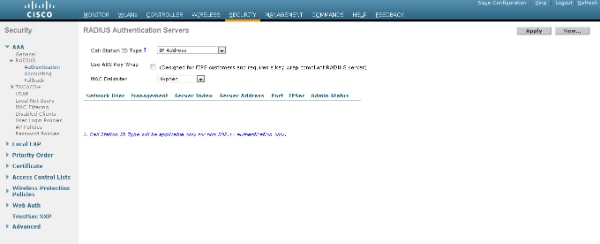
- Cliquez sur Nouveau afin de définir les paramètres du serveur RADIUS.
Ces paramètres incluent l'adresse IP du serveur RADIUS, secret partagé, numéro de port et état du serveur. Les cases à cocher Network User and Management déterminent si l'authentification RADIUS s'applique à la gestion et aux utilisateurs réseau. Cet exemple utilise Cisco Secure ACS comme serveur RADIUS avec l'adresse IP 10.104.208.56.
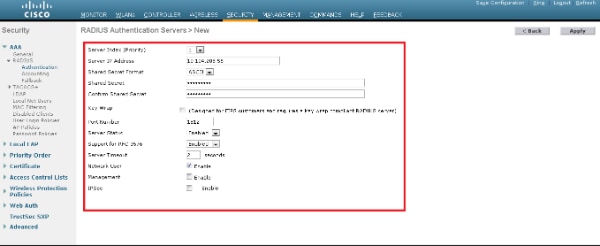
- Cliquez sur Apply.
- Sélectionnez Security > RADIUS Authentication dans l'interface graphique du contrôleur afin d'afficher la page RADIUS Authentication Servers.
- Complétez ces étapes afin de configurer un WLAN pour l'Employé avec SSID Employee et l'autre WLAN pour les Entrepreneurs avec SSID Entrepreneur.
- Cliquez sur WLANs depuis l'interface utilisateur graphique (GUI) du contrôleur afin de créer un WLAN. La fenêtre de WLAN s'affiche. Cette fenêtre répertorie les WLAN configurés sur le contrôleur.
- Cliquez sur New pour configurer un nouveau WLAN.
- Cet exemple crée un WLAN nommé Employee et l'ID WLAN est 1. Cliquez sur Apply.
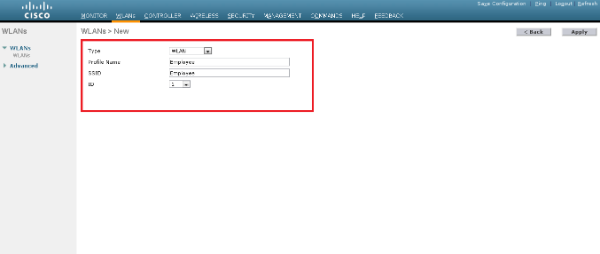
- Sélectionnez la fenêtre WLAN > Edit et définissez les paramètres spécifiques au WLAN :
- Dans l'onglet Sécurité de couche 2, sélectionnez 802.1x. Par défaut, l'option de sécurité de couche 2 est 802.1x. Cela active les authentifications EAP (Extensible Authentication Protocol) 802.1 pour le WLAN.
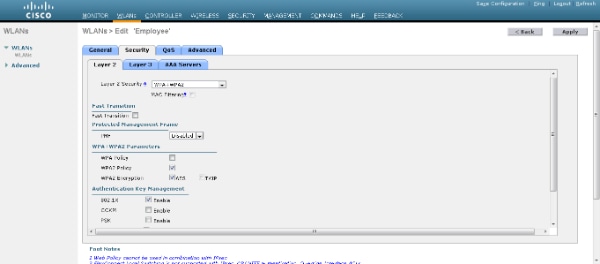
- Dans l'onglet AAA servers, sélectionnez le serveur RADIUS approprié dans la liste déroulante sous RADIUS Servers. Les autres paramètres peuvent être modifiés sur les conditions requises du réseau WLAN. Cliquez sur Apply.
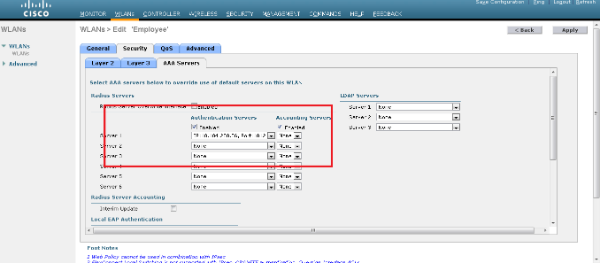
- Dans l'onglet Sécurité de couche 2, sélectionnez 802.1x. Par défaut, l'option de sécurité de couche 2 est 802.1x. Cela active les authentifications EAP (Extensible Authentication Protocol) 802.1 pour le WLAN.
- De même, afin de créer un WLAN pour les entrepreneurs, répétez les étapes b à d.
Configurer Cisco Secure ACS
Sur le serveur Cisco Secure ACS, vous devez :
- Configurez le WLC en tant que client AAA.
- Créez la base de données utilisateur (informations d'identification) pour l'authentification basée sur le SSID.
- Activez l'authentification EAP.
Suivez ces étapes sur Cisco Secure ACS :
- Afin de définir le contrôleur en tant que client AAA sur le serveur ACS, sélectionnez Ressources réseau > Périphériques réseau et clients AAA dans l'interface utilisateur graphique ACS. Sous Network Devices and AAA Clients, cliquez sur Create.
- Lorsque la page Network Configuration apparaît, définissez le nom du WLC, l'adresse IP et la méthode RADIUS (Shared secret and authentication method).
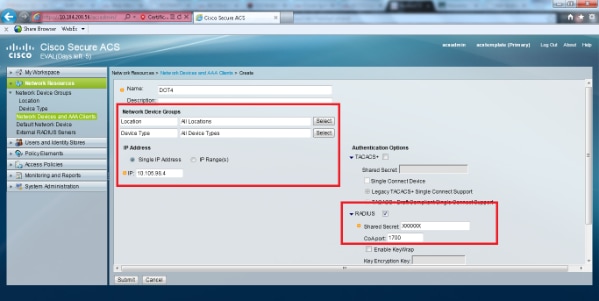
- Sélectionnez Utilisateurs et magasins d'identités > Groupes d'identités dans l'interface utilisateur graphique ACS. Créez les groupes respectifs des employés et des sous-traitants, puis cliquez sur Créer. Dans cet exemple, le groupe créé est nommé Employés.
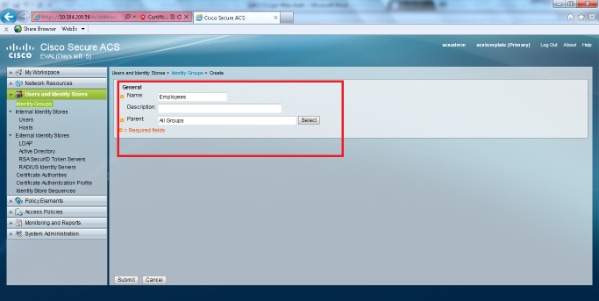
-
Sélectionnez Utilisateurs et magasins d'identité > Magasins d'identité internes. Cliquez sur Créer et saisissez le nom d'utilisateur. Placez-les dans le groupe approprié, définissez leur mot de passe et cliquez sur Soumettre.Dans cet exemple, un utilisateur nommé Employee1 est créé dans le groupe Employee. De même, créez un utilisateur nommé entrepreneur1 sous les sous-traitants de groupe.
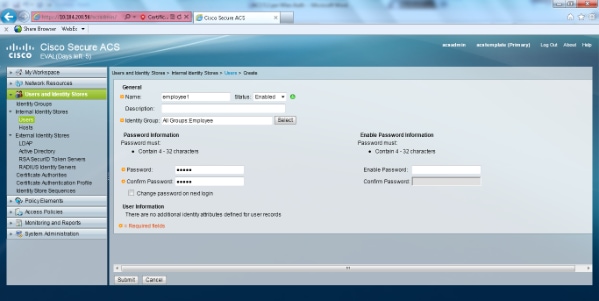
- Sélectionnez Eléments de stratégie > Conditions réseau > Filtres de station d'extrémité. Click Create.
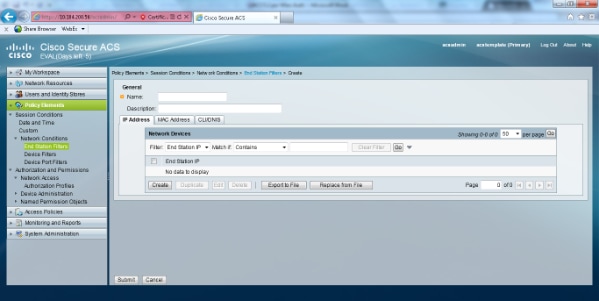
- Entrez un nom significatif et sous l'onglet Adresse IP, entrez l'adresse IP du WLC. Dans cet exemple, les noms sont Employé et Entrepreneur.
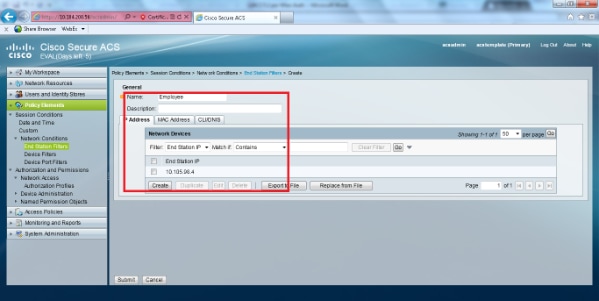
- Sous l'onglet CLI/DNIS, laissez CLI comme -ANY- et saisissez DNIS comme *<SSID>. Dans cet exemple, le champ DNIS est entré en tant que *Employé car ce filtre de station d'extrémité est utilisé pour restreindre l'accès uniquement au WLAN Employé. L'attribut DNIS définit le SSID auquel l'utilisateur est autorisé à accéder. Le WLC envoie le SSID dans l'attribut DNIS au serveur RADIUS.
- Répétez les mêmes étapes pour le filtre de station d'extrémité du fournisseur.
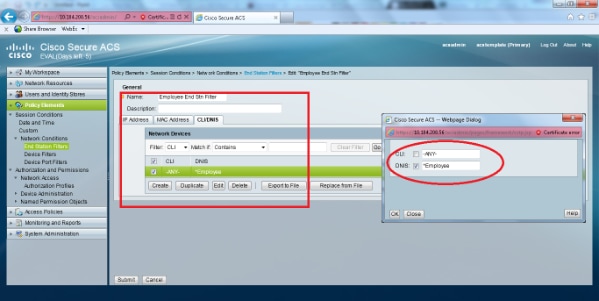
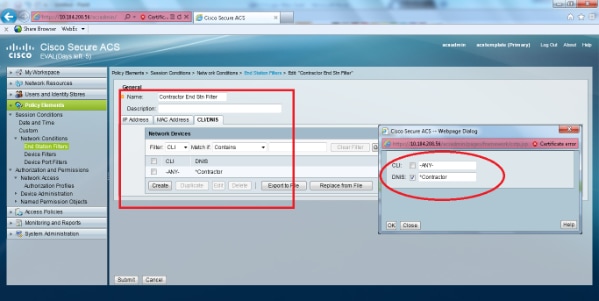
- Entrez un nom significatif et sous l'onglet Adresse IP, entrez l'adresse IP du WLC. Dans cet exemple, les noms sont Employé et Entrepreneur.
- Sélectionnez Eléments de stratégie > Autorisation et autorisations > Accès réseau > Profils d'autorisation. Il doit exister un profil par défaut pour Autoriser l'accès.
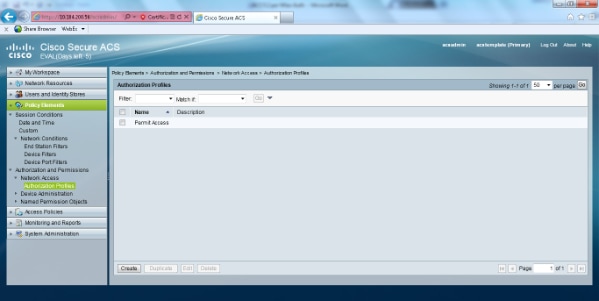
- Sélectionnez Politiques d'accès > Services d'accès > Règles de sélection de service. Cliquez sur Personnaliser.
- Ajoutez toute condition appropriée. Cet exemple utilise Protocol comme Radius comme condition correspondante.
- Click Create. Nommez la règle. Sélectionnez Protocole et Rayon.
- Sous Résultats, sélectionnez le service d'accès approprié. Dans cet exemple, il reste Accès réseau par défaut.
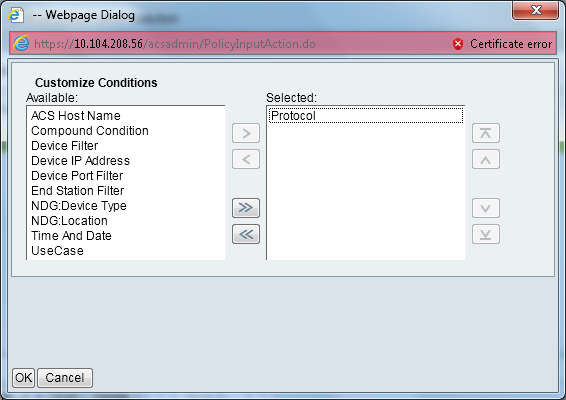
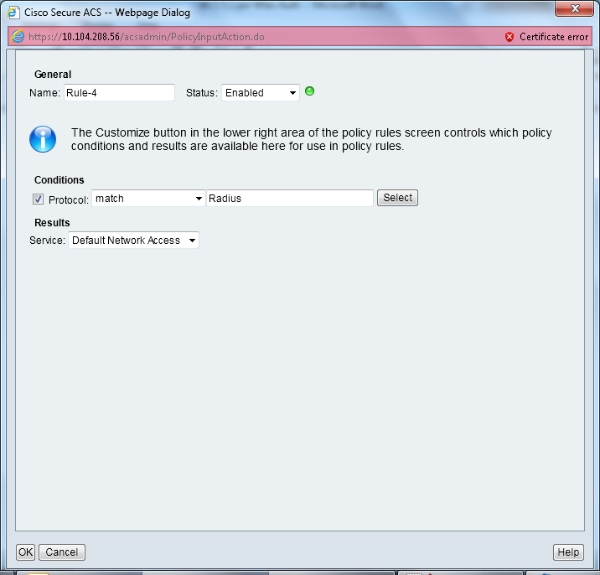
- Sélectionnez Access Policies > Access Services > Default Network Access > Identity. Sélectionnez Sélection de résultats uniques et Source d'identité en tant qu'utilisateurs internes.
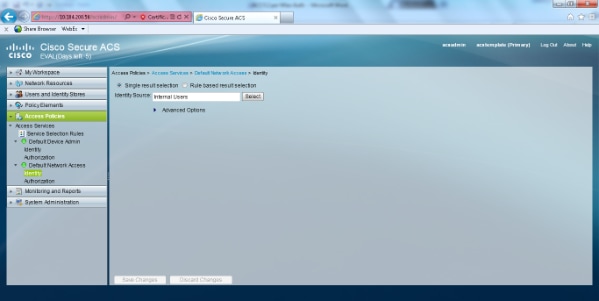
- Sélectionnez Politiques d'accès > Services d'accès > Accès réseau par défaut > Autorisation. Cliquez sur Personnaliser et ajoutez les conditions personnalisées. Cet exemple utilise le groupe d'identités, NDG:Device Type et End Station Filter dans cet ordre.
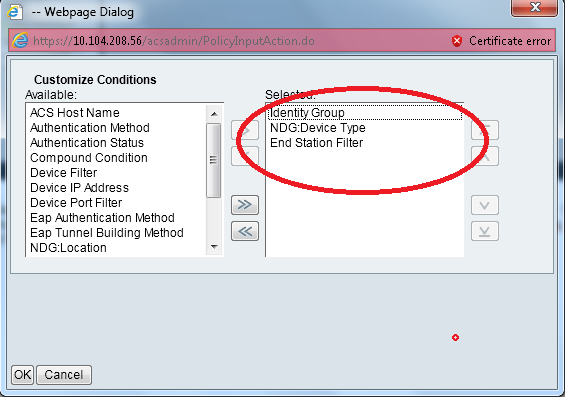
- Click Create. Nommez la règle et choisissez le groupe d'identités approprié sous Tous les groupes. Dans cet exemple, il s'agit d'Employé.
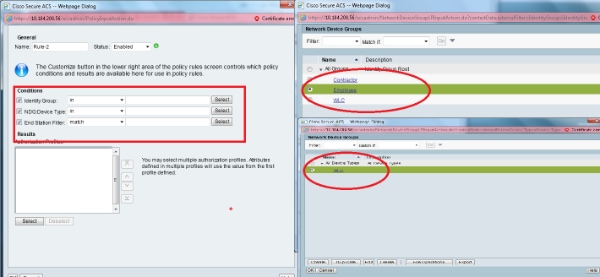
- Cliquez sur la case d'option Employee End Stn Filter ou entrez le nom que vous avez entré à l'étape1b dans la section « Configure the WLC ».
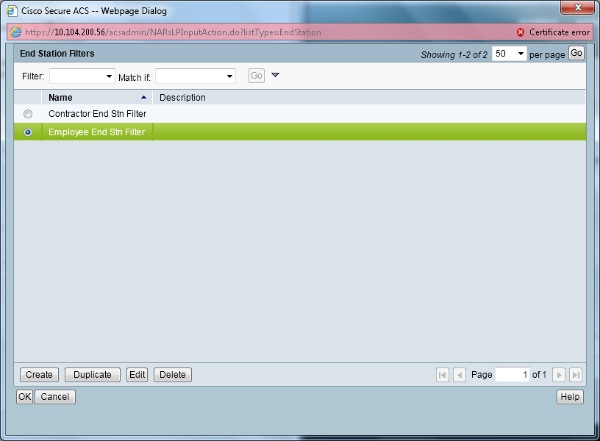
- Cochez la case Autoriser l'accès.
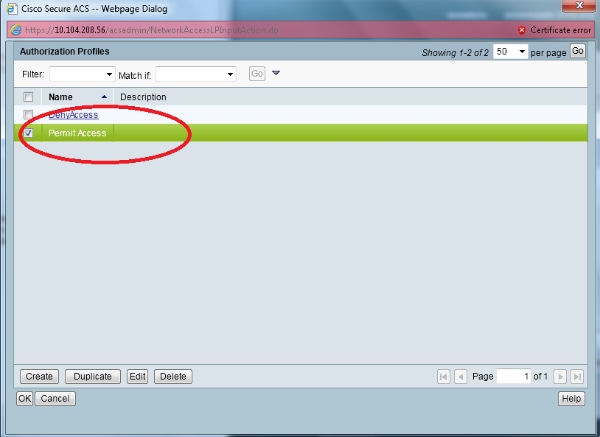
- Répétez également les mêmes étapes ci-dessus pour les règles de l'entrepreneur. Assurez-vous que l'action par défaut est de refuser l'accès.
Une fois l'étape e terminée, vos règles doivent ressembler à cet exemple :
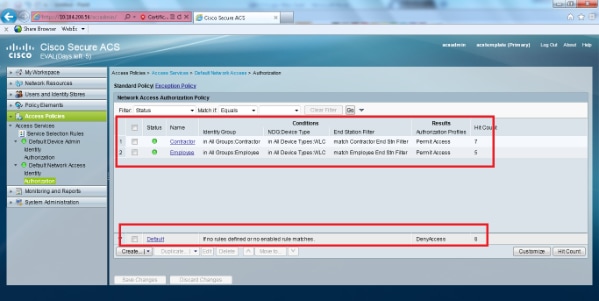
- Sélectionnez Politiques d'accès > Services d'accès > Accès réseau par défaut > Autorisation. Cliquez sur Personnaliser et ajoutez les conditions personnalisées. Cet exemple utilise le groupe d'identités, NDG:Device Type et End Station Filter dans cet ordre.
La configuration est terminée. Après cette section, le client doit être configuré en conséquence avec le SSID et les paramètres de sécurité afin de se connecter.
Vérification
Aucune procédure de vérification n'est disponible pour cette configuration.
Dépannage
Il n'existe actuellement aucune information de dépannage spécifique pour cette configuration.
Contribution d’experts de Cisco
- Brahadesh SrinivasaraghavanCisco TAC Engineer
Contacter Cisco
- Ouvrir un dossier d’assistance

- (Un contrat de service de Cisco est requis)
 Commentaires
Commentaires